Markdown in den Beitragseditor kopieren
Um Markdown-Inhalte in Paligo zu kopieren, wandeln Sie diese zunächst in gerendertes HTML um. Sie können dies mit jedem Drittanbieter-Editor tun, der über eine Vorschau verfügt, wie z. B. Mark Text. Sie können die gerenderte (gestylte) Vorschau kopieren und in den Beitragseditor von Paligo einfügen. Wenn Sie den Beitrag speichern, wird der Text in Paligo XML umgewandelt, damit Autoren im Paligo-Volleditor damit arbeiten können.
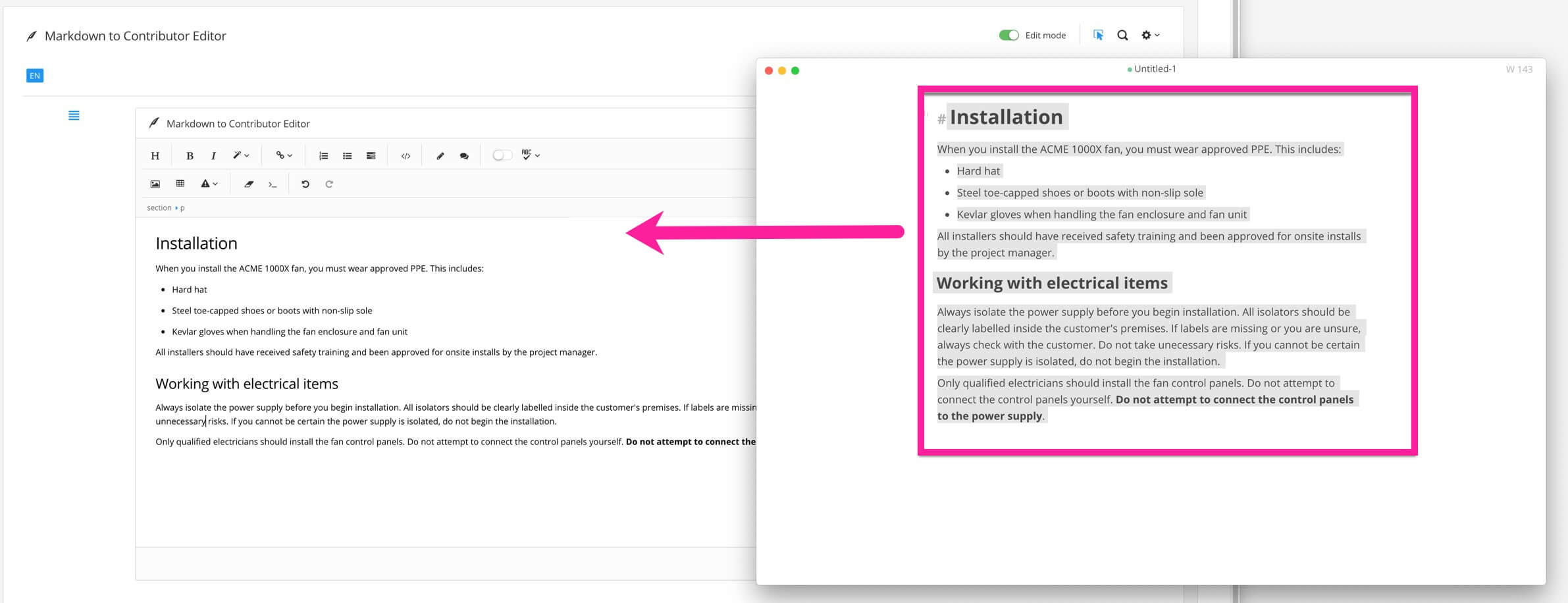 |
Kopieren Sie die gestylte Vorschau des Markdown-Inhalts.
In der Regel können Sie Tastaturkürzel verwenden, um aus dem Markdown-Editor in den Beitragseditor von Paligo zu kopieren und einzufügen.
Unter Windows verwenden Sie Strg und C zum Kopieren und Strg und V zum Einfügen.
Verwenden Sie auf dem Mac Command ⌘ und C und Command ⌘ und V.
Beim Kopieren und Einfügen nur gerenderten Markdown kopieren. Wenn Sie den Rohcode kopieren, erkennt der Beitragseditor ihn als reinen Text und schließt die Codeteile wie # und </> ein.
Wichtig
Sie können aus vielen verschiedenen Markdown-Editoren in Paligo kopieren. Problematisch ist jedoch der Pandoc-Markdown. Wir empfehlen, anstelle von Pandoc einen speziellen Markdown-Editor mit Vorschau zu verwenden.
Anmerkung
Bei großen Markdown-Beträgen empfehlen wir, diese über Asciidoc in DocBook umzuwandeln. Ein Paligo-Autor kann diese dann in den vollständigen Paligo-Editor importieren.